כיצד להפעיל ערכות נושא חינוך ב-Windows 11
החל מ-Windows 11 גרסה 22H2, משתמשים יכולים להתקין ערכות חינוך המיועדות לתלמידים המשתמשים במכשירים שלהם בבית ספר. ערכות נושא אלו מאפשרות לך להתאים אישית במהירות את המראה והתחושה של מערכת ההפעלה שלך על ידי שינוי טפט שולחן העבודה, צבע המבטא ועוד.
פרסומת
מיקרוסופט מנסה להפוך את מכשירי בית הספר לאישיים וידידותיים יותר למשתמש הקצה. יש אפילו א דף אינטרנט ייעודי שמתאר אותם.
התלמידים יכולים לבחור את הנושאים שלהם, מה שירגיש שהמכשיר הוא שלהם. כאשר תלמידים מרגישים בעלות רבה יותר על המכשיר שלהם, הם נוטים לטפל בו טוב יותר. אלו חדשות נהדרות לבתי ספר שרוצים לתת את אותו מכשיר לתלמיד חדש בשנה הבאה.
ערכות נושא החינוך מושבתות כברירת מחדל, אך אתה יכול להפעיל אותן באופן ידני על ידי החלת שינוי קטן ברישום. לאחר מכן, עליך להפעיל מחדש את המחשב ולהמתין מעט עד ש-Windows יוריד ערכות נושא חדשות. לאחר מכן תוכל לבחור את האפשרות שאתה אוהב בדף הגדרות > התאמה אישית. הנה כמה צילומי מסך.
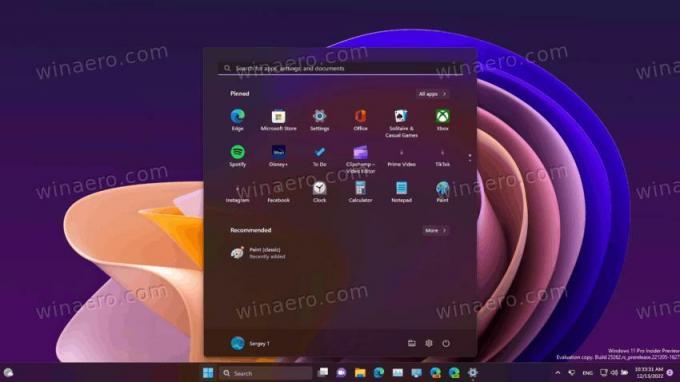
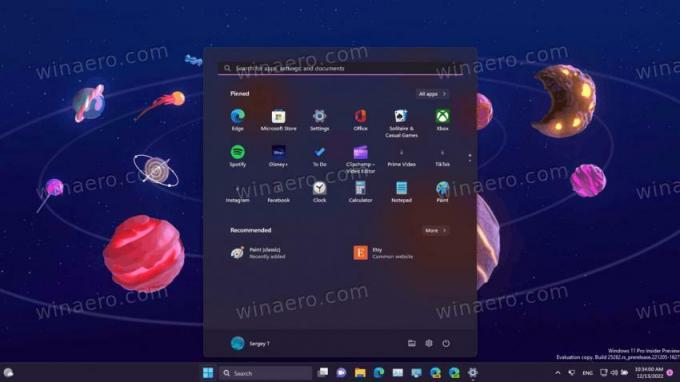

כל הנושאים לעיל כוללים גם אפשרות קלה.
כדי להפעיל את ערכת הנושא edu ב-Windows 11, בצע את הפעולות הבאות.
הפעל ערכות נושא לחינוך ב-Windows 11
- ללחוץ לנצח + ר כדי לפתוח את תיבת ההפעלה, הקלד regedit ופגע להיכנס.

- בעורך הרישום, העתק והדבק את הנתיב הבא בשורת הכתובת: HKEY_LOCAL_MACHINE\SOFTWARE\Microsoft\PolicyManager\current\device.
- לחץ לחיצה ימנית על הקטע התקן בצד שמאל ובחר חדש > מפתח מהתפריט. תן שם למפתח החדש חינוך.
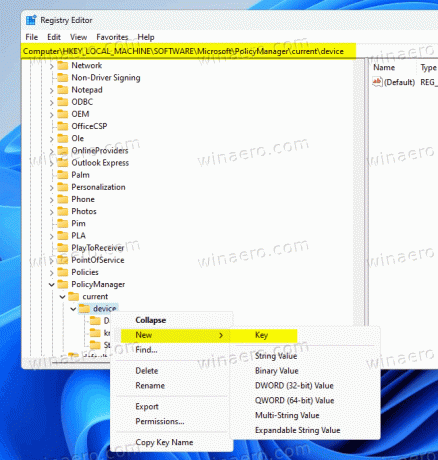
- כעת, לחץ לחיצה ימנית על חינוך מפתח שזה עתה יצרת ובחר חדש > ערך DWORD (32 סיביות). מהתפריט.

- תן שם לערך החדש EnableEduThemes, ולחץ עליו פעמיים כדי לשנות את הערך שלו. הגדר אותו ל 1.
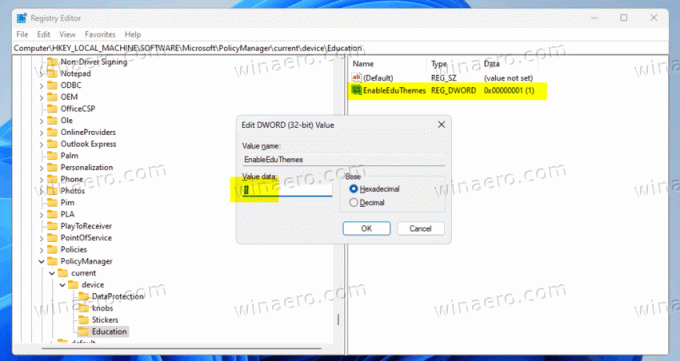
- לבסוף, הפעל מחדש את מחשב Windows שלך.
- כעת המתן מעט עד שמערכת ההפעלה תוריד עבורך באופן אוטומטי את ערכות הנושא החדשות.
- לִפְתוֹחַ הגדרות > התאמה אישית. כעת אמורים להיות לך ערכות הנושא החדשות.

בוצע!
כדי לחסוך לך זמן, הנה כמה קבצי REG.
הורד קבצי REG מוכנים
הורד את קבצי REG באמצעות הקישור הזה וחלץ אותם לכל תיקיה שתבחר. עכשיו פתח את enable-education-themes.reg קוֹבֶץ. לאשר את הנחיה של UAC ולחץ כן בתוך ה עורך רישום מיידי. זה יפעיל עבורך את ערכות הנושא החדשות.
קובץ הביטול נקרא disable-education-themes.reg זמין גם בארכיון.
הודות ל הקהילה ו PhantomOfEarth
אם אתה אוהב את המאמר הזה, אנא שתף אותו באמצעות הכפתורים למטה. זה לא ייקח ממך הרבה, אבל זה יעזור לנו לצמוח. תודה על תמיכתך!
פרסומת

